华硕b450怎么安装win11 怎么在华硕b450上安装win11
更新时间:2024-02-24 14:36:00作者:zheng
有些用户想要在自己的电脑上安装win11操作系统,但是不知道华硕b450主板安装win11操作系统的方法,今天小编给大家带来华硕b450怎么安装win11,有遇到这个问题的朋友,跟着小编一起来操作吧。
方法如下:
1.首先我们重启系统,用“F2”进入bios设置。然后点击右下角的“高级模式”进入。
2.然后在“启动”选项下输入“安全启动”。
3.然后选择“操作系统类型”右侧的“Windows UEFI模式”。

4.设置完成后,点击右上角的“搜索”进入搜索。
5.然后搜索“PTT”,点击“确定”。
6.接下来,将弹出一个对话框,并单击确定。
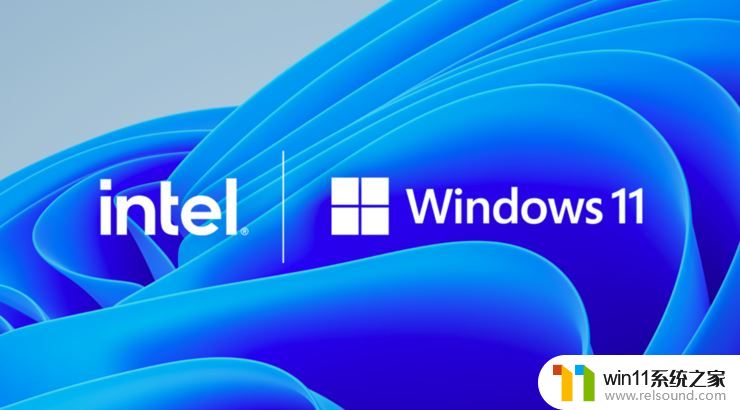
7.打开后点击右下角或使用键盘“F10”保存设置并点击“确定”。
8.设置后进入系统,然后从微软网站下载win11安装助手安装win11。
以上就是b450怎么安装win11的全部内容,有出现这种现象的小伙伴不妨根据小编的方法来解决吧,希望能够对大家有所帮助。















